就业登记操作手册范本
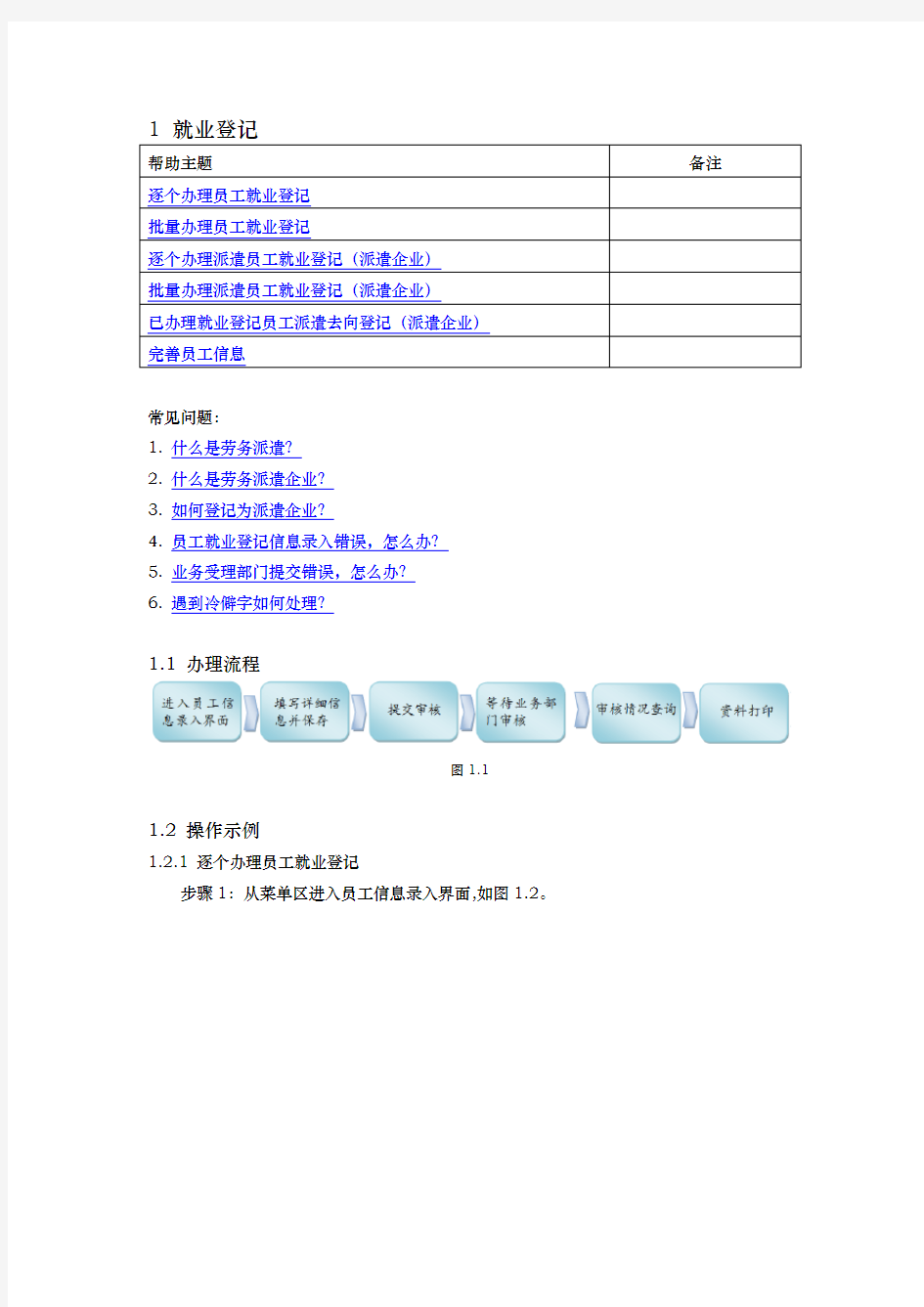

帮助主题备注逐个办理员工就业登记
批量办理员工就业登记
逐个办理派遣员工就业登记(派遣企业)
批量办理派遣员工就业登记(派遣企业)
已办理就业登记员工派遣去向登记(派遣企业)
完善员工信息
常见问题:
1. 什么是劳务派遣?
2. 什么是劳务派遣企业?
3. 如何登记为派遣企业?
4. 员工就业登记信息录入错误,怎么办?
5. 业务受理部门提交错误,怎么办?
6. 遇到冷僻字如何处理?
1.1 办理流程
图1.1
1.2 操作示例
1.2.1 逐个办理员工就业登记
步骤1:从菜单区进入员工信息录入界面,如图1.2。
图1.2
步骤2:在员工信息录入界面的下方,点击[新增]按钮,进入新增就业登记界面,如图1.3。
图1.3
步骤3:进入新增就业登记界面,要求如实填写等基本信息,填写信息的具体格式、容要求在每个填写空格后面都有详细说明,请您务必按照要求,规填写信息。填写完点击[保存]按钮即可,如图1.4。
图1.4
步骤4:在就业登记界面,会出现刚才新增的就业登记记录,处理状态为“未提交”,选中此条申请信息,点击下方的[提交审核]按钮,如图1.5。
图1.5
步骤5:提交审核时需要填写业务受理部门(就业登记信息的审核部门)等信息,点击[提交]按钮即可,如图1.6和1.7。
图1.6
图1.7
完成以上5个步骤后业务就业部门将在一个工作日对已提交的就业登记信息进行审核。
步骤6:一个工作日之后,用人单位可以随时查看就业登记信息的审核情况。从菜单区进入审核情况查询界面,如图1.8。
图1.8
审核通过如图1.9。
图1.9
审核不通过如图1.10,可查看审核不通过原因。
图1.10
查看审核不通过原因如图1.11。
图1.11
步骤7:从菜单区进入花名册打印界面,如图1.12。
图1.12
审核记录打印操作如图1.13。
图1.13
可通过、经办人、经办日期、业务受理部门、人员身份、就业状态等条件进行查询,所有条件均为非必填项,可根据需要自行设定查询条件、打印围,如图1.14。
图1.14
例如:要打印某个时间段(201401)办理的当前在职的本市人员,可在查询条件栏输入经办日期从:20140801至20140831、人员身份:本市、就业状态:在职,其他条件不填,然后点击[查询]按钮,查询结果即为要打印的员工。具体操作如图1.15。
